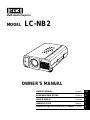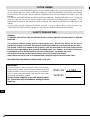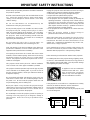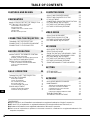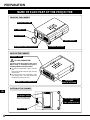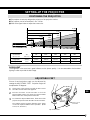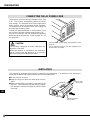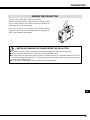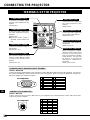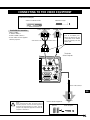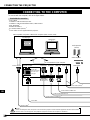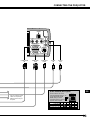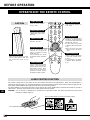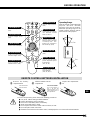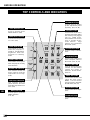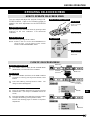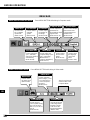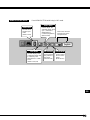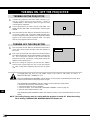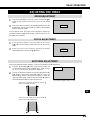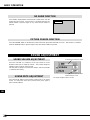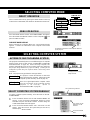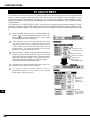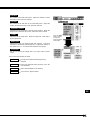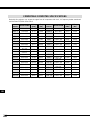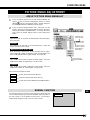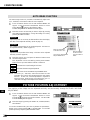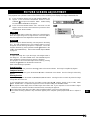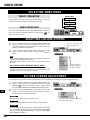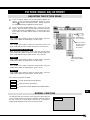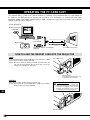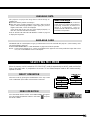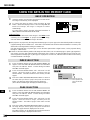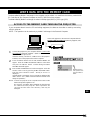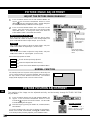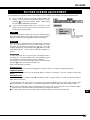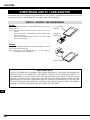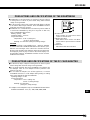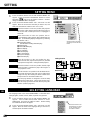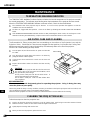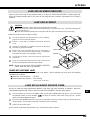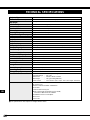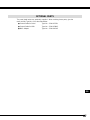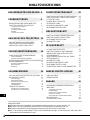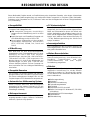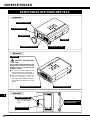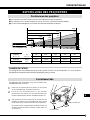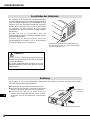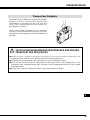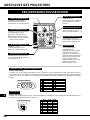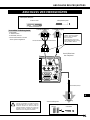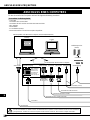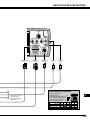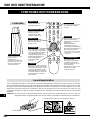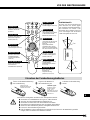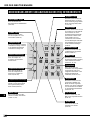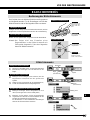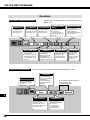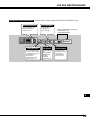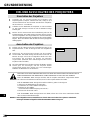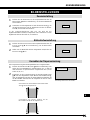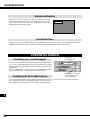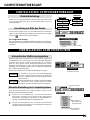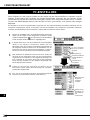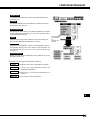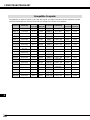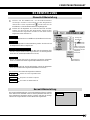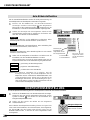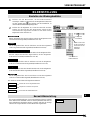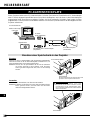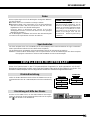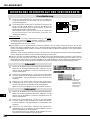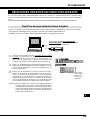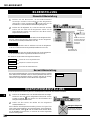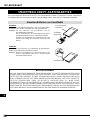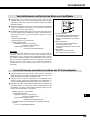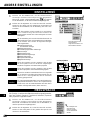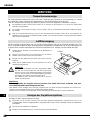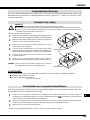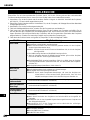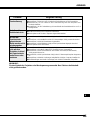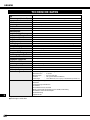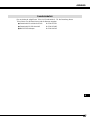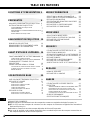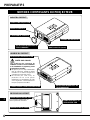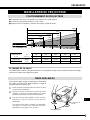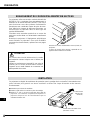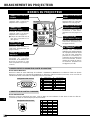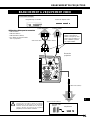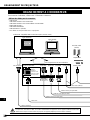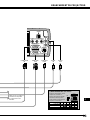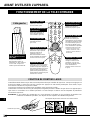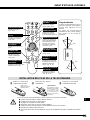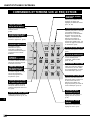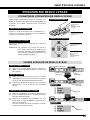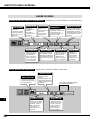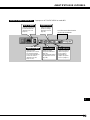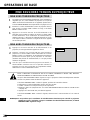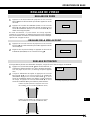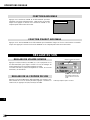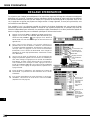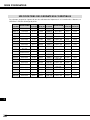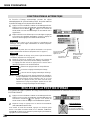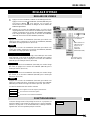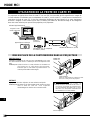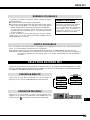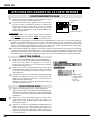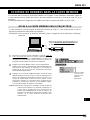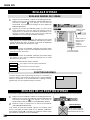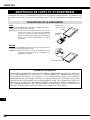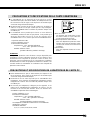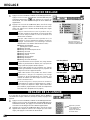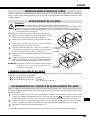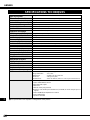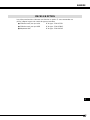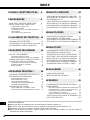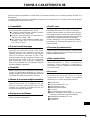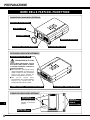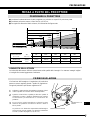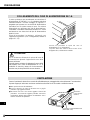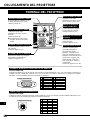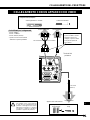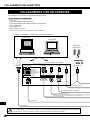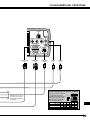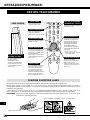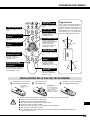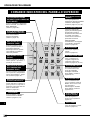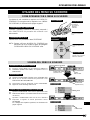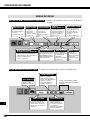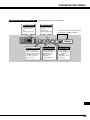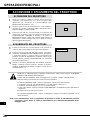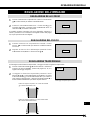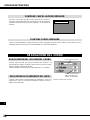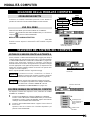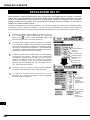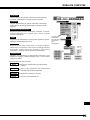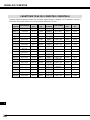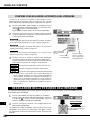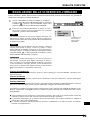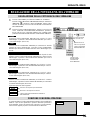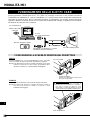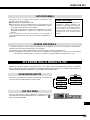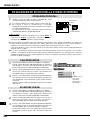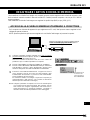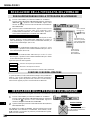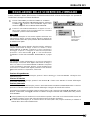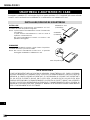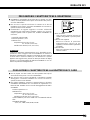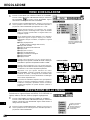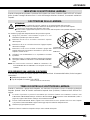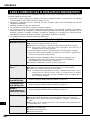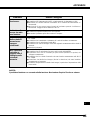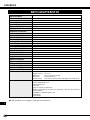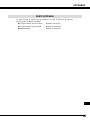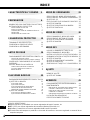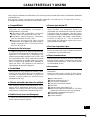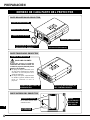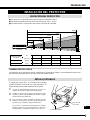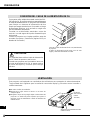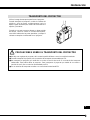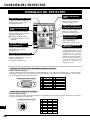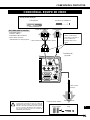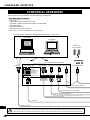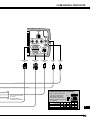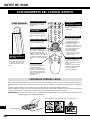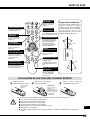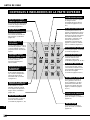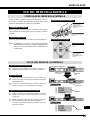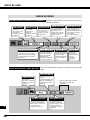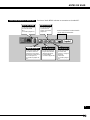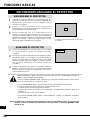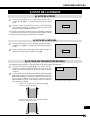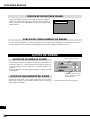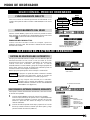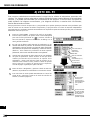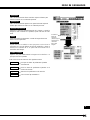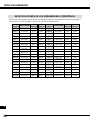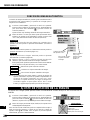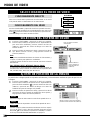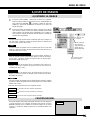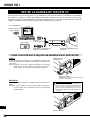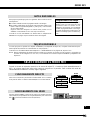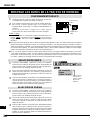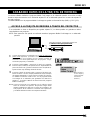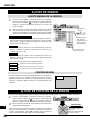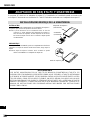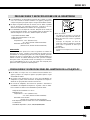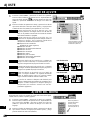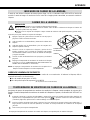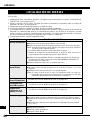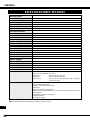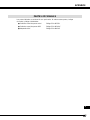Eiki LC-XNB2 Manuale utente
- Categoria
- Proiettori di dati
- Tipo
- Manuale utente
Questo manuale è adatto anche per
La pagina si sta caricando...
La pagina si sta caricando...
La pagina si sta caricando...
La pagina si sta caricando...
La pagina si sta caricando...
La pagina si sta caricando...
La pagina si sta caricando...
La pagina si sta caricando...
La pagina si sta caricando...
La pagina si sta caricando...
La pagina si sta caricando...
La pagina si sta caricando...
La pagina si sta caricando...
La pagina si sta caricando...
La pagina si sta caricando...
La pagina si sta caricando...
La pagina si sta caricando...
La pagina si sta caricando...
La pagina si sta caricando...
La pagina si sta caricando...
La pagina si sta caricando...
La pagina si sta caricando...
La pagina si sta caricando...
La pagina si sta caricando...
La pagina si sta caricando...
La pagina si sta caricando...
La pagina si sta caricando...
La pagina si sta caricando...
La pagina si sta caricando...
La pagina si sta caricando...
La pagina si sta caricando...
La pagina si sta caricando...
La pagina si sta caricando...
La pagina si sta caricando...
La pagina si sta caricando...
La pagina si sta caricando...
La pagina si sta caricando...
La pagina si sta caricando...
La pagina si sta caricando...
La pagina si sta caricando...
La pagina si sta caricando...
La pagina si sta caricando...
La pagina si sta caricando...
La pagina si sta caricando...
La pagina si sta caricando...
La pagina si sta caricando...
La pagina si sta caricando...
La pagina si sta caricando...
La pagina si sta caricando...
La pagina si sta caricando...
La pagina si sta caricando...
La pagina si sta caricando...
La pagina si sta caricando...
La pagina si sta caricando...
La pagina si sta caricando...
La pagina si sta caricando...
La pagina si sta caricando...
La pagina si sta caricando...
La pagina si sta caricando...
La pagina si sta caricando...
La pagina si sta caricando...
La pagina si sta caricando...
La pagina si sta caricando...
La pagina si sta caricando...
La pagina si sta caricando...
La pagina si sta caricando...
La pagina si sta caricando...
La pagina si sta caricando...
La pagina si sta caricando...
La pagina si sta caricando...
La pagina si sta caricando...
La pagina si sta caricando...
La pagina si sta caricando...
La pagina si sta caricando...
La pagina si sta caricando...
La pagina si sta caricando...
La pagina si sta caricando...
La pagina si sta caricando...
La pagina si sta caricando...
La pagina si sta caricando...
La pagina si sta caricando...
La pagina si sta caricando...
La pagina si sta caricando...
La pagina si sta caricando...
La pagina si sta caricando...
La pagina si sta caricando...
La pagina si sta caricando...
La pagina si sta caricando...
La pagina si sta caricando...
La pagina si sta caricando...
La pagina si sta caricando...
La pagina si sta caricando...
La pagina si sta caricando...
La pagina si sta caricando...
La pagina si sta caricando...
La pagina si sta caricando...
La pagina si sta caricando...
La pagina si sta caricando...
La pagina si sta caricando...
La pagina si sta caricando...
La pagina si sta caricando...
La pagina si sta caricando...
La pagina si sta caricando...
La pagina si sta caricando...
La pagina si sta caricando...
La pagina si sta caricando...
La pagina si sta caricando...
La pagina si sta caricando...
La pagina si sta caricando...
La pagina si sta caricando...
La pagina si sta caricando...
La pagina si sta caricando...
La pagina si sta caricando...
La pagina si sta caricando...
La pagina si sta caricando...
La pagina si sta caricando...
La pagina si sta caricando...
La pagina si sta caricando...
La pagina si sta caricando...
La pagina si sta caricando...
La pagina si sta caricando...
La pagina si sta caricando...
La pagina si sta caricando...
La pagina si sta caricando...
La pagina si sta caricando...
La pagina si sta caricando...
La pagina si sta caricando...
La pagina si sta caricando...
La pagina si sta caricando...
La pagina si sta caricando...
La pagina si sta caricando...
La pagina si sta caricando...
La pagina si sta caricando...
La pagina si sta caricando...
La pagina si sta caricando...
La pagina si sta caricando...
La pagina si sta caricando...
La pagina si sta caricando...
La pagina si sta caricando...

I
2
Come possessori del nuovo
Proiettore Multimediale,
probabilmente siete impazienti di provare il nuovo
apparecchio. Prima di farlo, vi consigliamo di dedicare un po’ del vostro tempo alla lettura di questo manuale,
per familiarizzare con le procedure di funzionamento e poter sfruttare appieno le molteplici caratteristiche del
nuovo proiettore.
Questo manuale vi informerà sulle caratteristiche del proiettore. Inoltre leggendolo aiuterete anche noi.
Perché attraverso gli anni, abbiamo scoperto che molte richieste di assistenza non sono causate da problemi
tecnici bensì da un uso non corretto dell’apparecchio, questi problemi potrebbero essere prevenuti seguendo
con attenzione le istruzioni del manuale.
Spesso potrete risolvere i problemi di funzionamento da soli. Se il vostro proiettore non funziona
correttamente, vedere il capitolo “GUIDA E RIMEDI IN CASO DI PROBLEMI DI FUNZIONAMENTO”,
alle
pagine 44 e 45
, e provare le soluzioni indicate per ciascun problema.
ATTENZIONE:
PER RIDURRE IL RISCHIO DI INCENDIO O SCOSSE ELETTRICHE NON ESPORRE L’APPARECCHIO A
PIOGGIA O UMIDITÀ.
L’obiettivo di proiezione di questo proiettore emette una luce intensa. Non fissare direttamente l’obiettivo
potrebbero derivarne seri danni alla vista. Fare particolarmente attenzione a che i bambini non fissino
direttamente il raggio luminoso.
Il telecomando fornito con questo proiettore, per la funzione di puntatore laser, emette un raggio laser
dall’apertura della luce laser quando viene premuto il tasto LASER (per 1 minuto). Non guardare
nell’apertura della luce laser o puntare il raggio laser su se stessi o altre persone. Potrebbe causare lesioni
agli occhi.
Questo proiettore deve essere installato nel modo indicato. Altrimenti, si corre il rischio di incendi.
Se si prevede di non utilizzare il Proiettore per un periodo di tempo piuttosto lungo, disinserire la spina del
Proiettore dalla presa a muro della rete elettrica.
LEGGERE E CONSERVARE QUESTO MANUALE D’USO PER UN RIFERIMENTO FUTURO.
ALL’UTILIZZATORE
NORME DI SICUREZZA
Per la vostra sicurezza, in caso di furto o smarrimento di questo
apparecchio, vi preghiamo di annotare i numeri di modello e i
numeri di serie che appaiono sul retro dello stesso, riportandoli
anche sul certificato di garanzia.
Fate riferimento a questi numeri ogni volta che richiederete
l’assistenza al laboratorio autorizzato.
Non gettar via il cartone d’imballaggio e i materiali di
imbottitura per la spedizione.
Potrebbero essere necessari per immagazzinare il prodotto
o in caso di spedizione per assistenza tecnica.
IMPORTANTE:
Modello No :
LC-NB2
Serie No :

I
3
ISTRUZIONI IMPORTANTI PER LA SICUREZZA
Prima di mettere in funzione il prodotto, è necessario leggere
tutte le istruzioni di funzionamento e sicurezza.
Leggere attentamente tutte le istruzioni riportate di seguito e
conservarle per l’uso successivo. Prima di pulire il proiettore
disinserire la spina dalla presa della rete c.a. Non usare
detergenti liquidi o spray. Per la pulizia, utilizzare un panno
umido.
Per non causare danni all’apparecchio non utilizzare
accessori che non siano raccomandati dal fabbricante.
Non posizionare il proiettore su carrelli, cavalletti o piani non
stabili. Il proiettore potrebbe cadere, causando gravi lesioni a
bambini o adulti e danneggiarsi seriamente. Utilizzare solo
carrelli o cavalletti raccomandati dal fabbricante o venduti con
il proiettore stesso. I montaggi a parete o scaffali devono
essere eseguiti attenendosi alle istruzioni del fabbricante e
utilizzando un kit di montaggio approvato dal fabbricante.
Non esporre questa unità alla pioggia né utilizzarla vicino
all’acqua ... per esempio, in un piano interrato umido, vicino a
una piscina, ecc...
Le fessure e le aperture poste sul retro e sul fondo
dell’apparecchio servono per la ventilazione, necessaria per il
buon funzionamento del proiettore e per proteggerlo dai rischi
derivati dal surriscaldamento.
Le aperture non devono mai essere coperte con panni o altro
e per non ostruire l’apertura del fondo evitare di porre il
proiettore su letti, divani, tappeti o altre superfici simili. Non
posizionare il proiettore accanto a caloriferi o altre fonti di
calore.
Questo proiettore non deve essere installato in un posto
incassato quale un mobile libreria, a meno che ci siano delle
appropriate aperture di ventilazione.
Il proiettore deve essere alimentato esclusivamente con
corrente alla tensione indicata sull’apposita targhetta. In caso
di dubbi sul tipo di alimentazione, consultare il rivenditore
autorizzato o la società elettrica locale.
Per evitare il rischio di incendi o scosse elettriche non
sovraccaricare le prese a muro o i cavi di prolunga. Non
appoggiare oggetti sul cavo di alimentazione. Non
posizionare il proiettore in modo che il cavo sia sottoposto al
calpestio delle persone presenti.
Non introdurre oggetti di alcun tipo nelle fessure del proiettore
perché potrebbero venire a contatto con parti sotto tensione
pericolose o provocare corto circuiti con il rischio di incendi o
scosse elettriche. Non versare liquidi di alcun tipo sul
proiettore.
Non tentare di riparare il proiettore da soli, perché aprendo o
rimuovendo le coperture ci si espone all’alto voltaggio o ad
altri rischi. Per tutti gli interventi far riferimento al personale di
assistenza qualificato.
Disconnettere il cavo di alimentazione del proiettore dalla
presa a muro e far riferimento al personale di assistenza
qualificato quando si verificano le seguenti condizioni:
a. Quando il cavo di alimentazione o la spina sono
danneggiati o usurati.
b. Quando acqua o altri liquidi sono penetrati nel proiettore.
c. Quando il proiettore è stato esposto a pioggia o umidità.
d. Quando il proiettore non funziona normalmente pur
attenendosi alle istruzioni di funzionamento. Regolare solo i
comandi descritti nelle istruzioni di funzionamento, poiché la
regolazione impropria di altri comandi potrebbe causare danni
e spesso rendere più laboriosi gli interventi dei tecnici qualificati
per il ripristino del funzionamento regolare del proiettore.
e. Quando il proiettore è caduto e l’involucro esterno è
danneggiato.
f. Quando il proiettore mostra un evidente malfunzionamento
e necessita di un intervento di riparazione.
Nel caso in cui si rendano necessarie delle sostituzioni,
assicurarsi che i tecnici di assistenza utilizzino i pezzi di
ricambio specificati dal fabbricante, dotati delle stesse
caratteristiche dei pezzi originali. Sostituzioni non autorizzate
possono causare incendi, scosse elettriche o lesioni alle
persone.
Dopo ogni riparazione o manutenzione del proiettore,
chiedere ai tecnici di assistenza di eseguire delle prove di
controllo per accertarsi che il proiettore funzioni in modo
sicuro.
Seguire tutte le avvertenze e le istruzioni indicate sul
proiettore.
Per una maggiore protezione del proiettore in caso di
temporale o di mancato utilizzo per un lungo periodo di tempo,
disinserire la spina dalla presa a muro. Questo evita possibili
danni derivanti da fulmini o sovracorrenti momentanee.
Qualsiasi spostamento dell’apparecchio
su un carrello deve essere effettuato
con la massima cura. Arresti repentini,
spinte eccessive e superfici irregolari
potrebbero far ribaltare il proiettore e il
carrello.
Per incorporare il proiettore in una struttura chiusa, fare
attenzione a rispettare le distanze minime richieste. Non
coprire le aperture di ventilazione del proiettore. Il
surriscaldamento può accorciare la durata di vita del
proiettore e risultare anche pericoloso.
20cm
50cm 50cm 50cm
PROIETTORE
(FRONTE)
PROIETTORE
(LATERALE)
PARETE

4
I
FORMA E CARATTERISTICHE 5
OPERAZIONI PRELIMINARI 14
MODALITÀ COMPUTER 23
MODALITÀ VIDEO 30
REGOLAZIONE 40
APPENDICE 41
PREPARAZIONE 6
NOME DELLE PARTI DEL PROIETTORE 6
MESSA A PUNTO DEL PROIETTORE 7
POSIZIONARE IL PROIETTORE 7
PIEDINI REGOLAZIONE 7
COLLEGAMENTO DEL CAVO DI ALIMENTAZIONE IN C.A.
8
VENTILAZIONE 8
SPOSTAMENTO DEL PROIETTORE 9
COLLEGAMENTO DEL PROIETTORE
10
TERMINALI DEL PROIETTORE 10
COLLEGAMENTO CON UN APPARECCHIO VIDEO
11
COLLEGAMENTO CON UN COMPUTER 12
USO DEL TELECOMANDO 14
FUNZIONE PUNTATORE LASER 14
INSTALLAZIONE DELLE PILE DEL TELECOMANDO 15
COMANDI E INDICATORI DEL PANNELLO SUPERIORE
16
UTILIZZO DEL MENU SU SCHERMO 17
COME OPERARE CON IL MENU SU SCHERMO 17
SCHEMA DEL MENU SU SCHERMO 17
BARRA DEI MENU 18
SELEZIONE DELLA MODALITÀ COMPUTER 23
SELEZIONE DEL SISTEMA DEL COMPUTER 23
REGOLAZIONE DEL PC 24
CARATTERISTICHE DEI COMPUTER COMPATIBILI
26
REGOLAZIONE DELLA FOTOGRAFIA DELL’IMMAGINE
27
REGOLAZIONE DELLA POSIZIONE DELL’IMMAGINE
28
REGOLAZIONE DELLO SCHERMO DELL’IMMAGINE
29
SELEZIONE DELLA MODALITÀ VIDEO 30
SELEZIONE DEL SISTEMA VIDEO 30
REGOLAZIONE DELLO SCHERMO DELL’IMMAGINE
30
REGOLAZIONE DELLA FOTOGRAFIA DELL’IMMAGINE
31
MODALITÀ MCI 32
FUNZIONAMENTO DELLO SLOT PC CARD 32
SELEZIONE DELLA MODALITÀ MCI 33
VISUALIZZAZIONE DEI DATI DELLA SCHEDA DI MEMORIA
34
REGISTRARE I DATI IN SCHEDA DI MEMORIA
35
REGOLAZIONE DELLA FOTOGRAFIA DELL’IMMAGINE
36
REGOLAZIONE DELLA POSIZIONE DELL’IMMAGINE
36
REGOLAZIONE DELLO SCHERMO DELL’IMMAGINE
37
SMARTMEDIA E ADATTATORE PC CARD 38
MENU DI REGOLAZIONE 40
IMPOSTAZIONE DELLA LINGUA 40
FUNZIONAMENTO DEL MOUSE VIA RADIO 41
MANUTENZIONE 42
INDICATORE DI ALLARME PER TEMPERATURA (WARNING TEMP.)
42
MANUTENZIONE E PULIZIA DEL FILTRO DELL’ARIA 42
PULIZIA DELL’OBIETTIVO DI PROIEZIONE 42
SOSTITUZIONE DELLA LAMPADA 43
TIMER DI CONTROLLO SOSTITUZIONE LAMPADA 43
GUIDA E RIMEDI IN CASO DI PROBLEMI DI FUNZIONAMENTO
44
DATI CARATTERISTICI 46
OPERAZIONI PRINCIPALI 20
ACCENSIONE E SPEGNIMENTO DEL PROIETTORE
20
REGOLAZIONE DELL’IMMAGINE 21
REGOLAZIONE DELLO ZOOM 21
REGOLAZIONE DEL FUOCO 21
REGOLAZIONE TRAPEZOIDALE 21
FUNZIONE CANCELLAZIONE IMMAGINE 22
FUNZIONE FERMO IMMAGINE 22
REGOLAZIONE DEL SUONO 22
REGOLAZIONE DEL VOLUME DEL SUONO 22
REGOLAZIONE DEL SILENZIAMENTO DEL SUONO 22
MARCHI DI FABBRICA
● Apple, Macintosh e PowerBook sono marchi di fabbrica di Apple Computer, Inc.
● IBM e PS/2 sono marchi di fabbrica o marchi registrati di International Business Machines, Inc.
● Windows e PowerPoint sono marchi di fabbrica di Microsoft Corporation.
● Ogni nome di società o prodotto in questo manuale d’uso è un marchio di fabbrica o marchio di fabbrica
registrato del rispettivo proprietario.
INDICE

5
I
FORMA E CARATTERISTICHE
Questo proiettore multimediale si avvale delle più avanzate tecnologie che lo rendono portatile, durevole e di
facile utilizzo.
Il proiettore è dotato di funzioni multimediali incorporate, di una tavolozza di 16,77 milioni di colori e di un display
a cristalli liquidi a matrice attiva (LCD).
◆ Compatibilità
Questo proiettore è compatibile con molti tipi di
personal computer e dispositivi video, inclusi:
● C omputer compatibili IBM, compresi portatili
con risoluzione fino a 1024 x 768.
● Computer Apple Macintosh e PowerBook con
risoluzione fino a 1024 x 768.
● Vari apparecchi video utilizzanti standard video
universali, inclusi: NTSC, NTSC4.43, SECAM,
PAL, PAL-M e PAL-N.
◆ Risoluzione dell’immagine
La fotografia dell’immagine del computer viene
proiettata alla risoluzione di 800 x 600. Viene
presentata proprio come appare sul monitor del
computer. Risoluzioni di schermo tra 800 x 600 e
1024 x 768 vengono compresse a 1024 x 768.
Questo proiettore non può visualizzare risoluzioni di
schermo superiori a 1024 x 768. Se la risoluzione
dello schermo del proprio computer è maggiore di
1024 x 768, impostarlo con una risoluzione inferiore
prima di collegarlo al proiettore.
◆ Portabilità
Questo proiettore è molto compatto per dimensioni
e peso. La forma esterna disegnata con cura, con
maniglia retrattile, permette di trasportare facilmente
il proiettore per efficaci presentazioni, dovunque.
◆ Sistema di scansione multipla automatica
Questo proiettore si regola automaticamente in
modo da funzionare con la maggior parte dei
personal computer subito dopo essere stato
collegato. Per proiettare le immagini del PC non
necessita di complicate regolazioni.
◆ Display menu multilingue
Il menu operativo è in: inglese, tedesco, francese,
italiano, spagnolo o giapponese
◆ Slot PC card
Per facilitare le presentazioni questo proiettore è
stato dotato di uno SLOT PC CARD. Le immagini
possono essere proiettate non appena viene inserita
una scheda di memoria contenente i dati di immagine
e i dati delle presentazioni possono essere facilmente
elaborati con il programma “Media Card Imager”
(fornito in dotazione). Per il funzionamento di Media
Card Imager, far riferimento alle pagine da 32 a 39 e
al manuale d’uso.
◆ Funzione di puntatore laser
Il telecomando di questo proiettore è dotato della
funzione puntatore laser che facilita l’esecuzione
intelligente delle presentazioni.
◆ Altre caratteristiche
Questo proiettore è dotato delle funzioni zoom
motorizzato/messa a fuoco, cancellazione
immagine, fermo immagine, trapezoidale e
silenziamento. Inoltre, è dotato di un telecomando
con cuscino d’aria.
◆ Accessori
Il proiettore viene fornito con i pezzi elencati sotto.
Controllare che siano tutti inclusi. In caso di
mancanza di un pezzo, rivolgersi al rivenditore
autorizzato o a un centro di assistenza tecnica.
● Manuale d’uso
● Cavo di alimentazione in c.a.
● Telecomando via radio
● Batterie del telecomando
● Cavo VGA
● Cavo di comando per porta PS/2
● Media Card Imager per Windows 95 (CD-ROM)
e manuale di istruzioni per questo software
● SmartMedia e adattatore PC card
● Copriobiettivo
● Parapolvere

I
6
PREPARAZIONE
NOME DELLE PARTI DEL PROIETTORE
Non ostruire queste
aperture di aspirazione
dell’aria.
FONDO DELL’INVOLUCRO ESTERNO
RETRO DELL’INVOLUCRO ESTERNO
EMISSIONE DI ARIA MOLTO CALDA!
L’aria soffiata dall’apertura d’uscita
aria è molto calda. Quando si utilizza
o si installa il proiettore, osservare le
seguenti precauzioni.
● Non avvicinare a questa parte nessun
oggetto infiammabile. Accertarsi che gli
oggetti sensibili alle alte temperature
siano ad una giusta distanza dal
proiettore dall’apertura d’uscita aria.
● Non toccare questa parte,
specialmente le viti e le parti metalliche.
Durante l’uso, questa parte del
proiettore diventa calda da scottare.
RICEVITORE A RAGGI INFRAROSSICONNETTORE DEL CAVO DI ALIMENTAZIONE
APERTURA D’USCITA ARIA
APERTURE DI
ASPIRAZIONE ARIA
COPERCHIO
DELLA LAMPADA
PIEDINI DI
REGOLAZIONE E
FERMI DI
BLOCCO PIEDINI
DAVANTI DELL’INVOLUCRO ESTERNO
OBIETTIVO DI PROIEZIONE
ALTOPARLANTE (Mono)
RICEVITORE A RAGGI INFRAROSSI
COPRIOBIETTIVO
SLOT PC CARD
MANIGLIA DA TRASPORTO

7
I
PREPARAZIONE
MESSA A PUNTO DEL PROIETTORE
POSIZIONARE IL PROIETTORE
●Il proiettore fondamentalmente è stato progettato per proiettare su superfici di proiezione piatte.
●Il proiettore può essere messo a fuoco da 1,4 m a 10,8 m.
●Per regolare le dimensioni dello schermo, far riferimento alla figura sotto.
LUMINOSITÀ DELLA STANZA
La luminosità della stanza influisce notevolmente sulla qualità delle immagini. Per ottenere immagini migliori
si consiglia di oscurare leggermente l’ambiente.
PIEDINI REGOLAZIONE
L’inclinazione dell’immagine e l’angolazione di proiezione
possono essere regolate girando i piedini di regolazione.
L’angolo di proiezione può essere regolato tra 10°.
H1
H2
300”
231”
200”
154”
150”
115”
100”
77”
40”
10,8m
7,3m
5,5m
3,6m
1,4m
Grandezza dello schermo
(L x A) mm
Altezza (A1)
30”
Altezza (A2)
610 x 457
435mm
22mm
60”
1219 x 914
870mm
44mm
100”
2032 x 1524
1451mm
73mm
150”
3048 x 2286
2177mm
109mm
200”
4064 x 3048
2903mm
145mm
300”
6096 x 4572
4354mm
218mm
30”
PIEDINI DI REGOLAZIONE
FERMI DI BLOCCO
PIEDINI
Sollevare la parte anteriore del proiettore ed estrarre i fermi
di blocco piedini che si trovano ai due lati del proiettori.
1
Sganciare i fermi di blocco piedini per bloccare i piedini di
regolazione e ruotare i piedini di regolazione per regolare
accuratamente posizionamento e inclinazione del
proiettore.
2
Per accorciare i piedini regolazione, sollevare la parte
anteriore del proiettore ed estrarre e liberare i fermi di
blocco piedini.
La posizione e la distorsione trapezoidale dell’immagine
anche possono essere regolate con operazioni selezionate
su menu. (Vedere alle pagine 21, 29, 30 e 37.)
3

8
I
PREPARAZIONE
● Non coprire la fessura di ventilazione.
● Lasciare almeno un metro di distanza tra la griglia
posteriore e gli oggetti circostanti.
● Assicurarsi che non vi sia nessun oggetto ai fianchi del
proiettore. Un eventuale oggetto potrebbe ostacolare
l’aspirazione dell’aria dalle aperture di ventilazione che si
trovano nei fianchi del proiettore.
Questo il proiettore è dotato di una ventola di raffreddamento per proteggerlo dal surriscaldamento. Fare attenzione
a quanto segue per assicurare una buona ventilazione ed evitare rischi di incendio o malfunzionamento.
VENTILAZIONE
Il vostro proiettore usa normalmente una tensione di
alimentazione di 200-240 V c.a. Il proiettore seleziona
automaticamente il corretto voltaggio in ingresso. É
progettato per lavorare con un sistema di alimentazione
monofase con filo neutro messo a terra. Per evitare
folgorazioni non utilizzare altri tipi di alimentazione.
Consultate il rivenditore autorizzato di fiducia o il centro
assistenza se non siete sicuri del tipo di alimentazione
elettrica in uso.
Prima di accendere il proiettore, collegarlo con
l’apparecchio periferico. (Per il collegamento, vedere le
pagine 10 - 13.)
Inserire nel proiettore la spina del cavo di
alimentazione in c.a. (in dotazione).
La presa della rete elettrica deve essere vicina
all’apparecchio, e facilmente accessibile.
ATTENZIONE
Per la sicurezza, disinserire la spina del cavo di
alimentazione quando l’apparecchio non deve
essere utilizzato.
Quando questo proiettore è collegato alla presa della
rete elettrica con il cavo di alimentazione in c.a., in
modalità di stand-by (attesa di funzionamento),
assorbe una piccola quantità di corrente elettrica.
COLLEGAMENTO DEL CAVO DI ALIMENTAZIONE IN C.A.
APERTURA
D’USCITA ARIA
(RETRO)
APERTURE DI ASPIRAZIONE ARIA
(ENTRAMBI I LATI)

9
I
PREPARAZIONE
SPOSTAMENTO DEL PROIETTORE
Usare la maniglia da trasporto per trasportare il
proiettore.
Prima di spostare il proiettore, per evitare i rischi di
danneggiare l’obiettivo e il guscio esterno del proiettore,
installare il copriobiettivo e ruotare i piedini
completamente in senso orario (in modo da accorciarli).
Se si prevede di non utilizzare il proiettore per un
periodo di tempo piuttosto lungo, installare il
copriobiettivo, bloccare i piedini di reglozione e coprirlo
con la copertina antipolvere.
PRECAUZIONI PER IL TRASPORTO DEL PROIETTORE
● Non far cadere il proiettore ed evitare che subisca colpi violenti in quanto potrebbe subire danni o non
funzionare correttamente.
● Per trasportare il proiettore, utilizzare un contenitore per il trasporto raccomandato da Eiki.
● Non spedire il proiettore tramite un corriere o un’agenzia di spedizioni in un contenitore non adatto. Il
proiettore potrebbe danneggiarsi. Per spedire il proiettore tramite un corriere o un’agenzia di spedizioni,
utilizzare un contenitore raccomandato da Eiki.
● Per ottenere un Contenitore adatto al trasporto e alla spedizione, rivolgersi a un rivenditore Eiki autorizzato.

10
I
COLLEGAMENTO DEL PROIETTORE
Quando il computer viene
comandato utilizzando il
telecomando di questo
proiettore, collegare la porta
mouse del computer a questo
terminale. Viene utilizzato anche
per riscrivere o leggere i dati
contenuti nella scheda che si
trova nel SLOT PC CARD, in
modalità MCI.
(Vedere alle pagine 12, 13, 35.)
Da questo terminale esce il segnale
dal terminale COMPUTER IN.
(Vedere le pagine 12, 13.)
A questo terminale collegare l’uscita
S-VIDEO dell’apparecchio video.
(Vedere a pagina 11.)
Collegare le uscite audio
dell’apparecchio video a questi
terminali.
(Vedere a pagina 11.)
● Quando l’uscita audio è mono,
collegarla alla presa del canale
sinistro.
Collegare l’uscita video
dell’apparecchio video a questa
presa. (Vedere a pagina 11.)
CONNETTORE PORTA DI CONTROLLO
PRESA DI INGRESSO VIDEO
TERMINALE DI INGRESSO COMPUTER/USCITA MONITOR
Configurazione dei pin
Configurazione dei pin
CONNETTORE PORTA DI CONTROLLO
TERMINALI DEL PROIETTORE
S-VIDEO
R-AUDIO-L
(MONO)
VIDEO
AUDIO
IN
OUT
CONTROL PORT
COMPUTER IN
MONITOR OUT
Terminale: HDB15-PIN
Collegare il terminale di uscita del monitor del computer a COMPUTER INPUT con il cavo VGA (fornito in dotazione) e
collegare il monitor a MONITOR OUTPUT con il cavo del monitor (non fornito in dotazione). Per collegare un computer
Macintosh, occorre l’adattatore MAC/VGA (non fornito in dotazione).
5
1
2
34
10
9 678
15
14
13
11
12
Ingresso rosso
Terra (sinc. orizz.)
Rilevatore 2
Ingresso blu
Terra (rosso)
Terra (verde)
Terra (blu)
1
5
2
4
3
6
7
8
Non collegare
Sinc. orizz.
Terra (sinc. vert.)
Rilevatore 1
Rilevatore 0
Sinc. vert.
Riservato
9
13
10
12
11
14
15
Terminale: DIN a 8 PIN
Collegare la porta di comando (porta PS/2, seriale o ADB) che si trova sul computer a questo terminale utilizzando il cavo
di comando (il cavo di comando per porta PS/2 è fornito in dotazione).
1
2
3
4
5
8 7 6
-----
CLK
DATA
GND
-----
-----
GND
-----
R x D
-----
-----
GND
RTS
T x D
GND
GND
-----
ADB
-----
GND
-----
-----
-----
GND
PS/2 Seriale ADB
1
2
3
4
5
6
7
8
Ingresso verde
TERMINALE DI USCITA MONITOR
A questo terminale collegare l’uscita
del computer.
(Vedere le pagine 12, 13.)
TERMINALE DI INGRESSO COMPUTER
PRESE DI INGRESSO AUDIO
PRESA DI INGRESSO S-VIDEO
A questo terminale collegare
l’uscita audio del computer.
(Vedere le pagine 12, 13.)
PRESA DI INGRESSO
AUDIO COMPUTER
Collegare l’amplificatore audio a
questo terminale.
(Vedere le pagine 12, 13.)
PRESA DI USCITA AUDIO
(STEREO)

11
I
COLLEGAMENTO DEL PROIETTORE
S-VIDEO
R-AUDIO-L
(MONO)
VIDEO
AUDIO
IN
OUT
CONTROL PORT
COMPUTER IN
MONITOR OUT
COLLEGAMENTO CON UN APPARECCHIO VIDEO
Sorgente video (esempio)
Videoregistratore a cassetta Lettore di Video Disc
Cavo audiovideo* Cavo S-VIDEO*
Amp.
Altoparlanti
audio (stereo)
Apparecchio audio esterno
Cavo audio
(Stereo)*
Terminali del
proiettore
Utilizzare la presa VIDEO o
la presa S-VIDEO. Quando
entrambe le prese sono
collegate, la presa S-VIDEO
ha la priorità rispetto alla
presa VIDEO.
Uscita video/audio Uscita S-VIDEO
Ingresso audio
• CAVO VIDEO*
• CAVO S-VIDEO*
• CAVO AUDIO (stereo)*
* Questi cavi non sono forniti in
dotazione a questo proiettore.
NOTA :
Per collegare il cavo, occorre staccare
le spine dei cavi di alimentazione del
proiettore e dell’apparecchio esterno
dalla presa di corrente in c.a. Prima di
accendere il computer, accendere il
proiettore e l’apparecchio periferico.
Cavi utilizzati per i collegamenti

12
I
COLLEGAMENTO DEL PROIETTORE
ON
1
2
3
4
56
DIP
COLLEGAMENTO CON UN COMPUTER
Per collegare un computer, far riferimento alla figura sotto.
Computer compatibili IBM o computer Macintosh (VGA/SVGA/XGA)
Cavo VGA
Uscita monitor
Tipo desktop
Tipo portatile
Monitor
Altoparlanti
audio (stereo)
Amp.
Cavo di comando per porta seriale*
Cavo di comando porta PS/2
Cavo audio (stereo)*
Cavo monitor*
Porta seriale Porta PS/2
Uscita audio Ingresso audio
Ad ogni terminale del computer
Al monitor
NOTA:
Per collegare il cavo, occorre staccare le spine dei cavi di alimentazione del proiettore e dell’apparecchio esterno dalla presa
di corrente in c.a. Prima di accendere il computer, accendere il proiettore e l’apparecchio periferico.
Adattatore MAC
*
Impostare gli
interruttori
scorrevoli secondo
lo schema riportato
alla pagina
seguente.
Porta ADB
Cavo di comando per porta ADB*
· CAVO VGA
· CAVO DI COMANDO PER PORTA PS/2
· CAVO DI COMANDO PER PORTA SERIALE o PORTA ADB*
· ADATTATORE MAC*
· CAVO MONITOR*
· CAVO AUDIO PC (stereo)*
* Questi cavi non sono forniti in dotazione a questo proiettore.
Cavi utilizzati per i collegamenti
Terminal Terminal Terminal

13
I
COLLEGAMENTO DEL PROIETTORE
S-VIDEO
R-AUDIO-L
(MONO)
VIDEO
AUDIO
IN
OUT
CONTROL PORT
COMPUTER IN
MONITOR OUT
OFFON ON
ON ON
ON ON
OFF OFF OFF
OFFOFF OFF OFF
OFF OFF OFF OFF
123456
ON
1
DIP
ON
OFF
2 3 4 5 6
CONTROL
PORT
AUDIO
OUT
AUDIO
IN
MONITOR
OUT
COMPUTER
IN
Utilizzare uno dei cavi di
comando corrispondenti
collegandolo al terminale
del computer.
Prima di accendere il computer
e il proiettore impostare gli
interruttori come indicato nella
tabella sotto a seconda della
MODALITÀ RISOLUZIONE
che si desidera utilizzare.
◆
ADATTATORE MAC (non fornito in dotazione)
13” MODALITÀ (640 x 480)
16” MODALITÀ (832 x 624)
19” MODALITÀ (1024 x 768)

14
OPERAZIONI PRELIMINARI
TASTO VIDEO
Serve per selezionare la
sorgente VIDEO. (P30)
TASTO LASER
Serve per attivare la funzione
di puntatore laser. Il raggio
laser viene emesso per 1
minuto fintanto che si tiene
questo tasto premuto. Per
utilizzare il puntatore laser per
più di 1 minuto, rilasciare il
tasto e poi premerlo di nuovo.
TASTO SELEZIONE
I
USO DEL TELECOMANDO
VOLUME
ON-OFF
FOCUS
ZOOM
VIDEO
COMPUTER/
MCI
D.ZOOM
MENU
MUTE
LASER
KEYSTONE
NO SHOW
FREEZE
AUTO IMAGE
NORMAL
PAGE
Serve per far eseguire la voce
selezionata o per ingrandire
l’immagine in modalità Zoom
digitale. (P29, 37)
Serve anche da mouse di PC
nel funzionamento mouse via
radio. (P41)
ON
ALL OFF
INTERRUTTORE FUORI
SERVIZIO (ALL-OFF)
Per usare il telecomando
bisogna impostare
l’interruttore su ON (in
servizio); impostarlo invece
su ALL-OFF (fuori servizio)
se il telecomando non deve
essere usato.
Serve a spostare il puntatore
sul MENU, per regolare una
determinata impostazione, o
per fare una panoramica
dell’immagine in modalità
Zoom digitale. (P29, 37)
Serve anche da mouse di PC
nel funzionamento mouse via
radio. (P41)
* Quando si preme la parte
centrale di questo tasto, funziona
da tasto SELEZIONE.
Questo telecomando emette un raggio laser dall’apertura della luce laser che funge da puntatore laser.
Quando viene premuto il tasto LASER, si accende la luce laser. E quando il tasto viene premuto per più di 1 minuto, o
quando viene rilasciato, la luce si spegne. La luce laser viene emessa quando l’indicatore ROSSO è illuminato ad indicare
l’emissione del raggio laser.
Il laser emesso è un laser di classe
II; per cui, non guardare nell’apertura della luce laser o puntare il raggio laser su se
stessi o altre persone. Le tre indicazioni sotto sono etichette di avvertimento di precauzioni per l’uso del raggio laser.
ATTENZIONE: Eseguendo comandi, regolazioni o procedure operative diverse da quelle qui specificate, si corre il rischio di
esposizione a radiazioni pericolose.
Apertura della luce laser
Queste etichette di avvertimento si trovano sul telecomando.
Serve a comprimere
l’immagine in modalità Zoom
digitale. (P29, 30, 37)
Serve anche da mouse di PC
nel funzionamento mouse via
radio. (P41)
TASTO CLICK DESTRO
FUNZIONE PUNTATORE LASER
Lato sinistro
TASTO PUNTATORE
TASTO DI ACCENSIONE/
SPEGNIMENTO (ON-OFF)
Serve per accendere e spegnere
il proiettore. (P20)
TASTO COMPUTER/MCI
Serve per selezionare la
sorgente tra modalità
COMPUTER o MCI. (P23, 33)
TASTO MENU (MENU)
Serve per richiamare il MENU
operativo. (
P17-19)

15
OPERAZIONI PRELIMINARI
I
VOLUME
ON-OFF
FOCUS
ZOOM
VIDEO
COMPUTER/
MCI
D.ZOOM
MENU
MUTE
LASER
KEYSTONE
NO SHOW
FREEZE
AUTO IMAGE
NORMAL
PAGE
Per essere certi del funzionamento, si raccomanda di osservare le seguenti precauzioni:
● Usare 2 pile alcaline di tipo AA, UM3 o R06.
● Sostituire le due pile contemporaneamente.
● Non usare assieme una pila nuova e una pila usata.
● Evitare il contatto con acqua o liquidi.
● Non esporre i telecomandi ai rischi di umidità o surriscaldamento.
● Non far cadere l’unità di telecomando.
● Se si verificasse una perdita delle pile, si raccomanda di pulire bene l’alloggiamento delle pile e
caricare due pile nuove.
Comprimere il
coperchio e farlo
scorrere.
Rimuovere il coperchietto
dell’alloggiamento delle pile.
Far scivolare le pile
nell’alloggiamento.
Rimettere a posto il coperchietto
dell’alloggiamento delle pile.
2 pile di tipo AA
Per la corretta polarità
(+ e –), assicurarsi che i
terminali delle pile
vengano a contatto con i
terminali del comparto.
INSTALLAZIONE DELLE PILE DEL TELECOMANDO
1 2 3
Raggio d’azione
Ogni volta che vengono premuti i
tasti, puntare il telecomando verso il
proiettore (apertura del ricevitore). Il
raggio d’azione massimo del
telecomando è di circa 5 metri, con
un angolo di 60°, sia dalla parte
anteriore che da quella posteriore.
5 m
60°
60°
5 m
TASTO ZOOM (ZOOM)
Serve per regolare lo zoom.
(P21)
TASTO DI FERMO
IMMAGINE (FREEZE)
Serve a fermare l’immagine.
(P22)
TASTO TRAPEZOIDALE
(KEYSTONE)
Serve a correggere la
distorsione trapezoidale.
(P22, 29, 30, 37)
TASTO CANCELLAZIONE
IMMAGINE (NO SHOW)
Serve per cambiare
l’immagine in immagine
tutta nera. (P22)
TASTO MESSA A FUOCO
(FOCUS)
Serve per regolare la messa a
fuoco.(P21)
Serve per disattivare l’audio.
(P22)
TASTO DI REGOLAZIONE
AUTOMATICA DELL’IMMAGINE
(AUTO IMAGE)
Serve a comandare la funzione di
REGOLAZIONE AUTOMATICA
DELL’IMMAGINE. (P 28)
TASTI PAGINA (PAGE)
Servono a passare alla
pagina precedente/seguente
dei dati nella scheda di
memoria. Questi tasti
vengono attivati soltanto in
modalità MCI. (P34)
TASTO NORMALIZZAZIONI
(NORMAL)
Serve per ripristinare la
regolazione normale
predefinita in fabbrica
dell’immagine. (P27, 31, 36)
TASTO DI SILENZIAMENTO
(MUTE)
TASTO ZOOM
DIGITALE (D.ZOOM)
Serve per attivare la modalità
ZOOM DIGITALE del
proiettore. (P29, 37.)
TASTO DEL
VOLUME (VOLUME)
Serve per regolare il volume.
(P22)

16
I
OPERAZIONI PRELIMINARI
COMANDI E INDICATORI DEL PANNELLO SUPERIORE
NORMAL PAGE VOLUME
MENU MODE
SELECT
ZOOM FOCUS
ON–OFF
LAMP
READY
WARNING
TEMP.
LAMP
REPLACE
AUTO IMAGE
Serve a comandare la funzione di
REGOLAZIONE AUTOMATICA
DELL’IMMAGINE.
(Vedere a pagina 28.)
TASTO DI REGOLAZIONE
AUTOMATICA DELL’IMMAGINE
(AUTO IMAGE)
Serve ad attivare o disattivare
il funzionamento da MENU.
(Vedere le pagine 17, 19)
TASTO MENU
INDICATORE PRONTO
(READY)
Questo indicatore si illumina
verde quando il proiettore è
pronto per essere acceso.
INDICATORE DI ALLARME
PER TEMPERATURA
(WARNING TEMP.)
Questo indicatore lampeggia
rosso quando la temperatura
interna del proiettore è troppo
alta. (Vedere a pagina 42.)
TASTO DI ACCENSIONE/
SPEGNIMENTO (ON-OFF)
Serve ad accendere o
spegnere il proiettore.
(Vedere a pagina 20.)
Serve per far eseguire la
voce selezionata. Serve
anche per ingrandire
l’immagine in modalità
Zoom digitale. (Vedere le
pagine 29, 37.)
TASTI PUNTATORE
Questo indicatore si illumina in
giallo quando la lampada di
proiezione è prossima alla fine
della sua durata utile.
(Vedere a pagina 43.)
INDICATORE DI SOSTITUZIONE
LAMPADA (LAMP REPLACE)
Serve per regolare lo zoom.
(Vedere a pagina 21.)
TASTO DEL MODO (MODE)
TASTI PAGINA (PAGE)
TASTO MESSA A
FUOCO (FOCUS)
TASTO NORMALIZZAZIONI
(NORMAL)
INDICATORE DELLA
LAMPADA (LAMP)
Serve a selezionare la
sorgente di ingresso tra
Computer, Video o MCI.
(Vedere le pagine 23, 30, 33.)
Serve per regolare la
messa a fuoco.(Vedere a
pagina 21.)
Servono a passare alla
pagina precedente/seguente
dei dati nella scheda di
memoria inserita nello SLOT
PC CARD. Questi tasti
servono anche a fermare o
riprendere la funzione
RIPRODUZIONE
AUTOMATICA. I tasti pagina
sono attivati in modo MCI.
(Vedere a pagina 34.)
Quando il proiettore viene
acceso, questo indicatore è
leggermente illuminato.
Diventa più luminoso quando
viene attivata la modalità di
attesa del proiettore.
Serve per ripristinare la
regolazione normale predefinita
in fabbrica dell’immagine.
(Vedere le pagine 27, 31, 36.)
TASTO ZOOM
TASTO SELEZIONE (SELECT)
TASTI VOLUME
Servono per regolare il
volume.
(Vedere a pagina 22.)
Serve a selezionare una
voce e regolare il valore sul
MENU. Serve anche a fare
una panoramica
dell’immagine in modalità
Zoom digitale. (Vedere le
pagine29, 37)

SELECT
17
I
COME OPERARE CON IL MENU SU SCHERMO
SCHEMA DEL MENU SU SCHERMO
Visualizzazione del MENU SU SCHERMO
Premere il tasto MENU per far apparire il MENU SU
SCHERMO (BARRA DEI MENU). Il riquadro rosso è il
PUNTATORE.
Selezionare la VOCE premendo il tasto SELEZIONE.
Appare la casella di dialogo della VOCE.
Spostare il PUNTATORE (riquadro rosso) sull’ICONA della
VOCE che si desidera selezionare premendo i tasti
PUNTATORE DESTRA/SINISTRA.
Spostare il PUNTATORE sulla VOCE che si desidera
impostare e regolare la VOCE premendo il tasto
SELEZIONE.
Per i dettagli sulle rispettive regolazioni, far riferimento alle
pagine seguenti.
Spostare il PUNTATORE verso il basso premendo il tasto
PUNTATORE BASSO. (Il PUNTATORE assume la forma di
una freccia.)
Selezione delle voci
Controllo e regolazione con il MENU SU SCHERMO
1
2
3
5
4
Il proiettore si può controllare e regolare con il MENU SU
SCHERMO. Per eseguire tutte le regolazioni con il MENU
SU SCHERMO, far riferimento alle pagine seguenti.
1 SPOSTAMENTO DEL PUNTATORE
2 SELEZIONE DELLE VOCI
Spostare il puntatore (vedere la nota sotto) premendo i
tasti PUNTATORE sul pannello dei comandi o sul
telecomando.
Selezionare le voci premendo il tasto SELEZIONE.
Serve per selezionare la
voce.
TASTO SELECZIONE
Serve per spostare il
puntatore in ALTO, BASSO,
DESTRA e SINISTRA.
TASTO PUNTATORE
Serve per selezionare la
voce.
TASTO SELECZIONE
Serve per spostare
il puntatore in
ALTO, BASSO,
DESTRA e
SINISTRA.
TASTO PUNTATORE
TELECOMANDO
PANNELLO COMANDO
SUPERIORE
UTILIZZO DEL MENU SU SCHERMO
NOTA: Puntare sull’icona del MENU SU SCHERMO per
selezionare la voce. Vedere le figure del paragrafo
“SCHEMA DEL MENU SU SCHERMO” sotto.
OPERAZIONI PRELIMINARI
TASTO
SELEZIONE
TASTO
PUNTATORE
BASSO
BARRA DEI MENU
PUNTATORE
(riquadro rosso)
ICONA
DELLA VOCE
PUNTATORE
(riquadro rosso)
MENU
PUNTA-TORE

18
I
OPERAZIONI PRELIMINARI
BARRA DEI MENU IN MODALITÀ COMPUTER
Premere il tasto MENU mentre è attiva la modalità
computer.
BARRA DEI MENU IN MODALITÀ VIDEO
Premere il tasto MENU mentre è attiva la modalità video.
BARRA DEI MENU
MENU IMMAGINE
Serve per regolare le immagini
del computer. [Sincron. fine/
punti totali/bilanciamento del
bianco/contrasto/luminosità]
(Vedere a pagina 27.)
MENU IMPOSTAZIONE
Serve per impostare il
menu del display e per
azzerare il timer di
controllo sostituzione
lampada.
(Vedere a pagina 40.)
MENU MODALITÀ
Serve per selezionare
la modalità di ingresso
computer.
(Vedere a pagina 23.)
MENU SCHERMO
Serve a regolare il
formato dell’immagine
o a correggere la
distorsione
trapezoidale. (Vedere
a pagina 29.)
Queste icone svolgono la stessa
funzione che svolgono in modalità
computer.
MENU LINGUA
Serve per
selezionare la
lingua da adottare
per il menu.
(Vedere a pagina
40.)
MENU POSIZIONE
Serve per regolare
la posizione
dell’immagine.
(Vedere a pagina
28.)
MENU REGOLAZIONE
AUTOMATICA DELL’IMMAGINE
Serve per regolare automaticamente
la sincronizzazione fine, i punti totali e
la posizione dell’immagine.
(Vedere a pagina 28.)
MENU SISTEMA
Serve per
selezionare il
sistema del
computer. (Vedere
a pagina 23.)
MENU DI
REGOLAZIONE PC
Serve per regolare i
parametri e adattarli al
formato del segnale in
ingresso. (Vedere le
pagine 24, 25.)
MENU SCHERMO
Serve a regolare il
formato dell’immagine,
su normale o espanso o
a correggere la
distorsione trapezoidale.
(Vedere a pagina 30.)
MENU SISTEMA
Serve per selezionare il
sistema del colore tra PAL,
SECAM, NTSC, NTSC4.43,
PAL-M e PAL-N. (Vedere a
pagina 30.)
MENU IMMAGINE
Serve per regolare la
fotografia dell’immagine.
[Colore, Tinta, Bilanciamento
del bianco, Contrasto,
Luminosità e Nitidezza]
(Vedere a pagina 31.)
MENU MODALITÀ
Serve per selezionare
l’ingresso video.
(Vedere a pagina 30.)

19
I
OPERAZIONI PRELIMINARI
BARRA DEI MENU IN MODALITÀ MCI
Premere il tasto MENU in modalità MCI.
MENU MODALITÀ
Serve per selezionare la
modalità di ingresso
MCI.
(Vedere a pagina 33.)
Queste icone svolgono la stessa funzione
che svolgono in modalità computer.
MENU IMMAGINE
Serve per regolare le
immagini del computer.
[Bilanciamento del
bianco/contrasto/
luminosità]
(Vedere a pagina 35.)
MENU POSIZIONE
Serve per regolare la
posizione
dell’immagine.
(Vedere a pagina 36.)
MENU SCHERMO
Serve a regolare il
formato dell’immagine
o a correggere la
distorsione
trapezoidale. (Vedere
a pagina 37.)
MENU VISUALIZZA
Serve per visualizzare,
leggere o scrivere i dati di
immagine nella scheda di
memoria tramite lo SLOT
PC CARD. (Vedere le
pagine 34, 37.)

I
20
OPERAZIONI PRINCIPALI
ACCENSIONE DEL PROIETTORE
Inserire la spina del cavo di alimentazione in c.a. del proiettore in
una presa di corrente. L’indicatore LAMP si illumina ROSSO e
l’indicatore READY si illumina VERDE.
Premere il tasto ON-OFF sul telecomando o sul pannello dei
comandi per accendere l’unità. La luminosità dell’indicatore di
ALIMENTAZIONE LAMPADA si attenua e le ventole di
raffreddamento iniziano a girare. Sullo schermo appare il display di
preparazione e inizia il conteggio alla rovescia. Dopo 30 secondi
appare il segnale della sorgente.
2
3
SPEGNIMENTO DEL PROIETTORE
Premere il tasto ON-OFF sul telecomando o sul pannello dei
comandi, sullo schermo appare il messaggio “Vuoi spegnere”.
Premere di nuovo il tasto ON-OFF per spegnere il proiettore.
L’indicatore di ALIMENTAZIONE LAMPADA diventa più luminoso
e l’indicatore READY si spegne. Dopo lo spegnimento del
proiettore, le ventole di raffreddamento continuano a girare per 90
secondi. (Durante il periodo di “Raffreddamento”, non è possibile
riaccendere l’apparecchio.)
1
2
AFFINCHÉ LA LAMPADA DURI IL PERIODO SPECIFICATO, UNA VOLTA ACCESA, ATTENDERE
ALMENO 5 MINUTI PRIMA DI SPEGNERLA.
Il messaggio scompare dopo 4 secondi.
ACCENSIONE E SPEGNIMENTO DEL PROIETTORE
Quando l’indicatore WARNING TEMP. lampeggia rosso, il proiettore si spegne automaticamente.
Attendere almeno 5 minuti prima di accendere di nuovo il proiettore.
Se l’indicatore WARNING TEMP. continua a lampeggiare, seguire la procedura seguente:
1. Scollegare la spina del cavo di alimentazione in c.a. dalla presa di corrente in c.a.
2. Controllare che nei filtri dell’aria non si sia accumulata polvere.
3. Pulire il filtro dell’aria. (Vedere il paragrafo “MANUTENZIONE E PULIZIA DEL FILTRO DELL’ARIA” a
pagina 42.)
4. Premere il tasto ON-OFF per accenderlo.
Se l’indicatore WARNING TEMP. continua a lampeggiare, rivolgersi al rivenditore autorizzato o a un
centro assistenza.
1
Prima di accendere il proiettore, collegare tutte le periferiche
(computer, videoregistratore, ecc.). (Per collegare questi
apparecchi, far riferimento a “COLLEGAMENTO DEL
PROIETTORE” alle pagine 10 ~ 13.)
3
Quando si conclude il raffreddamento del proiettore, l’indicatore
READY si illumina di nuovo verde ed è possibile accendere il
proiettore. A raffreddamento ultimato, scollegare la spina del cavo
di alimentazione in c.a.
Il display di preparazione scompare dopo 30 secondi.
NOTA : Per il raffreddamento, dopo lo spegnimento del proiettore la ventola di raffreddamento potrebbe
continuare a girare. Mentre la ventola di raffreddamento gira, l’INDICATORE WARNING TEMP.
lampeggia rosso.
Vuoi spegnere
30

I
21
OPERAZIONI PRINCIPALI
REGOLAZIONE DELL’IMMAGINE
Il messaggio scompare dopo 4 secondi.
Il messaggio scompare dopo 4 secondi.
REGOLAZIONE DELLO ZOOM
1
Premere il tasto ZOOM sul pannello dei comandi o il tasto ZOOM
▲/▼ sul telecomando per attivare la modalità ZOOM.
2
Premere il tasto PUNTATORE ALTO o il tasto ZOOM ▲ per
ingrandire l’immagine, e premere il tasto PUNTATORE ALTO o il
tasto ZOOM ▼ per ridurne le dimensioni.
REGOLAZIONE DEL FUOCO
1
Premere il tasto FOCUS sul pannello dei comandi o il tasto
FOCUS ▲/▼ sul telecomando per attivare la modalità di MESSA
A FUOCO.
2
Regolare la messa a fuoco dell’immagine premendo il tasto
PUNTATORE ALTO/BASSO o il tasto FOCUS ▲/▼.
REGOLAZIONE TRAPEZOIDALE
1
Premere il tasto KEYSTONE ▲/▼ sul telecomando o selezionare
Trapezio sul menu SCHERMO. (Vedere alle pagine 29, 30, 37.)
Appare il messaggio “Trapezio”.
2
Correggere la distorsione trapezoidale premendo il tasto
KEYSTONE ▲/▼ o i tasti PUNTATORE ALTO/BASSO. Premere
il tasto KEYSTONE ▲ o il tasto PUNTATORE ALTO per ridurre la
parte superiore dell’immagine, e premere il tasto KEYSTONE ▼ o
il tasto PUNTATORE BASSO per ridurne la parte inferiore.
Il messaggio scompare dopo 4 secondi.
Ridurre la larghezza superiore con il tasto KEYSTONE
▲ o il tasto PUNTATORE ALTO.
Ridurre la larghezza inferiore con il tasto KEYSTONE
▼ o il tasto PUNTATORE BASSO.
In modalità computer, l’immagine può essere ingrandita, compressa e
estesa a panoramica con la funzione zoom digitale. Vedere alle pagine
29, 37 per l’operazione di zoom digitale.
Zoom
Fuoco
Trapezio
Se l’immagine mostra distorsione trapezoidale, correggere usando la regolazione trapezoidale.
La pagina si sta caricando...
La pagina si sta caricando...
La pagina si sta caricando...
La pagina si sta caricando...
La pagina si sta caricando...
La pagina si sta caricando...
La pagina si sta caricando...
La pagina si sta caricando...
La pagina si sta caricando...
La pagina si sta caricando...
La pagina si sta caricando...
La pagina si sta caricando...
La pagina si sta caricando...
La pagina si sta caricando...
La pagina si sta caricando...
La pagina si sta caricando...
La pagina si sta caricando...
La pagina si sta caricando...
La pagina si sta caricando...
La pagina si sta caricando...
La pagina si sta caricando...
La pagina si sta caricando...
La pagina si sta caricando...
La pagina si sta caricando...
La pagina si sta caricando...
La pagina si sta caricando...
La pagina si sta caricando...
La pagina si sta caricando...
La pagina si sta caricando...
La pagina si sta caricando...
La pagina si sta caricando...
La pagina si sta caricando...
La pagina si sta caricando...
La pagina si sta caricando...
La pagina si sta caricando...
La pagina si sta caricando...
La pagina si sta caricando...
La pagina si sta caricando...
La pagina si sta caricando...
La pagina si sta caricando...
La pagina si sta caricando...
La pagina si sta caricando...
La pagina si sta caricando...
La pagina si sta caricando...
La pagina si sta caricando...
La pagina si sta caricando...
La pagina si sta caricando...
La pagina si sta caricando...
La pagina si sta caricando...
La pagina si sta caricando...
La pagina si sta caricando...
La pagina si sta caricando...
La pagina si sta caricando...
La pagina si sta caricando...
La pagina si sta caricando...
La pagina si sta caricando...
La pagina si sta caricando...
La pagina si sta caricando...
La pagina si sta caricando...
La pagina si sta caricando...
La pagina si sta caricando...
La pagina si sta caricando...
La pagina si sta caricando...
La pagina si sta caricando...
La pagina si sta caricando...
La pagina si sta caricando...
La pagina si sta caricando...
La pagina si sta caricando...
La pagina si sta caricando...
La pagina si sta caricando...
La pagina si sta caricando...
La pagina si sta caricando...
La pagina si sta caricando...
-
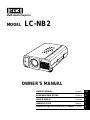 1
1
-
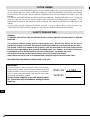 2
2
-
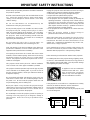 3
3
-
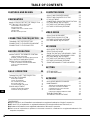 4
4
-
 5
5
-
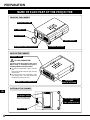 6
6
-
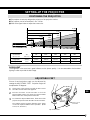 7
7
-
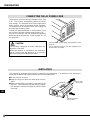 8
8
-
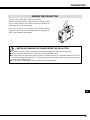 9
9
-
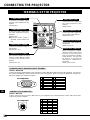 10
10
-
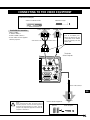 11
11
-
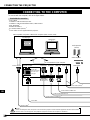 12
12
-
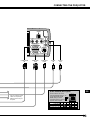 13
13
-
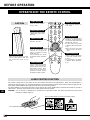 14
14
-
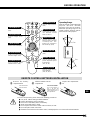 15
15
-
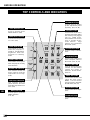 16
16
-
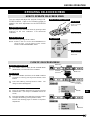 17
17
-
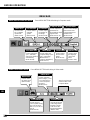 18
18
-
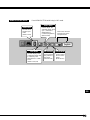 19
19
-
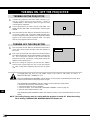 20
20
-
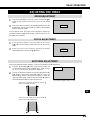 21
21
-
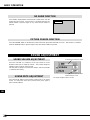 22
22
-
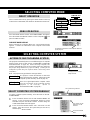 23
23
-
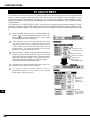 24
24
-
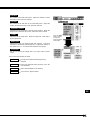 25
25
-
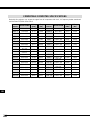 26
26
-
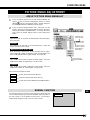 27
27
-
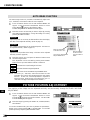 28
28
-
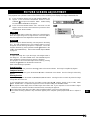 29
29
-
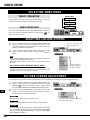 30
30
-
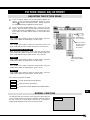 31
31
-
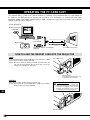 32
32
-
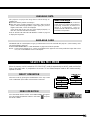 33
33
-
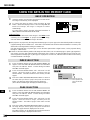 34
34
-
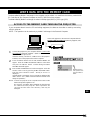 35
35
-
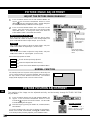 36
36
-
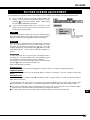 37
37
-
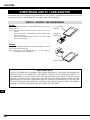 38
38
-
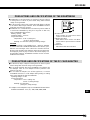 39
39
-
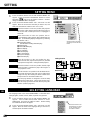 40
40
-
 41
41
-
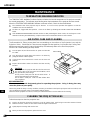 42
42
-
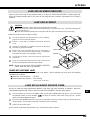 43
43
-
 44
44
-
 45
45
-
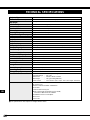 46
46
-
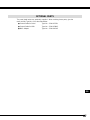 47
47
-
 48
48
-
 49
49
-
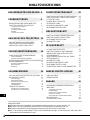 50
50
-
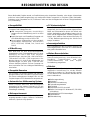 51
51
-
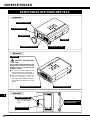 52
52
-
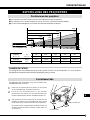 53
53
-
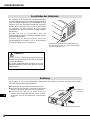 54
54
-
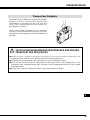 55
55
-
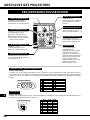 56
56
-
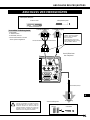 57
57
-
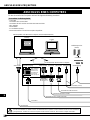 58
58
-
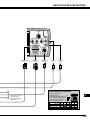 59
59
-
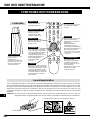 60
60
-
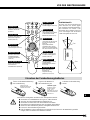 61
61
-
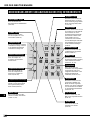 62
62
-
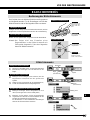 63
63
-
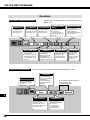 64
64
-
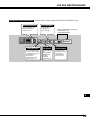 65
65
-
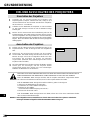 66
66
-
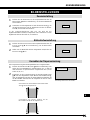 67
67
-
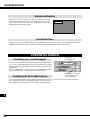 68
68
-
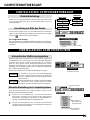 69
69
-
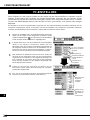 70
70
-
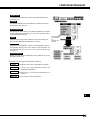 71
71
-
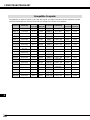 72
72
-
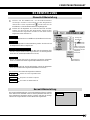 73
73
-
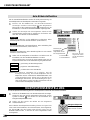 74
74
-
 75
75
-
 76
76
-
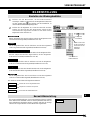 77
77
-
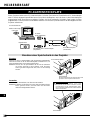 78
78
-
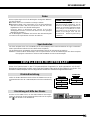 79
79
-
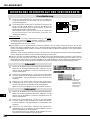 80
80
-
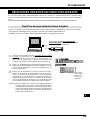 81
81
-
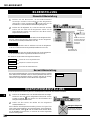 82
82
-
 83
83
-
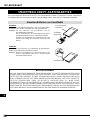 84
84
-
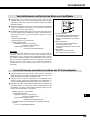 85
85
-
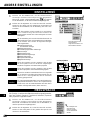 86
86
-
 87
87
-
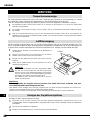 88
88
-
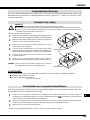 89
89
-
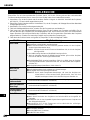 90
90
-
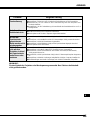 91
91
-
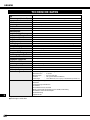 92
92
-
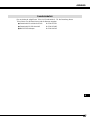 93
93
-
 94
94
-
 95
95
-
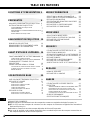 96
96
-
 97
97
-
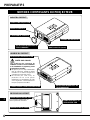 98
98
-
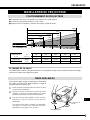 99
99
-
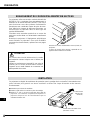 100
100
-
 101
101
-
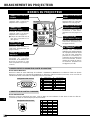 102
102
-
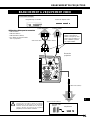 103
103
-
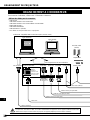 104
104
-
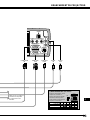 105
105
-
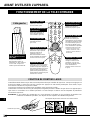 106
106
-
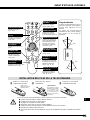 107
107
-
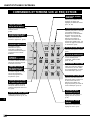 108
108
-
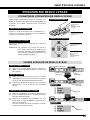 109
109
-
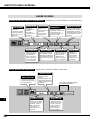 110
110
-
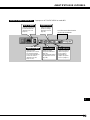 111
111
-
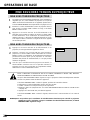 112
112
-
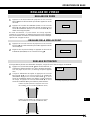 113
113
-
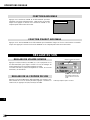 114
114
-
 115
115
-
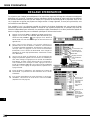 116
116
-
 117
117
-
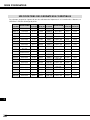 118
118
-
 119
119
-
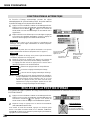 120
120
-
 121
121
-
 122
122
-
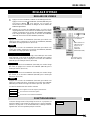 123
123
-
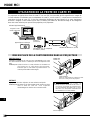 124
124
-
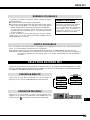 125
125
-
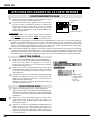 126
126
-
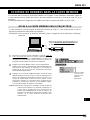 127
127
-
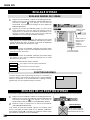 128
128
-
 129
129
-
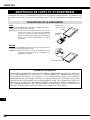 130
130
-
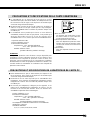 131
131
-
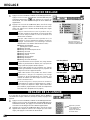 132
132
-
 133
133
-
 134
134
-
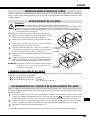 135
135
-
 136
136
-
 137
137
-
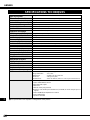 138
138
-
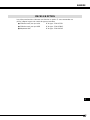 139
139
-
 140
140
-
 141
141
-
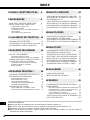 142
142
-
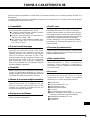 143
143
-
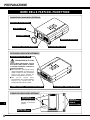 144
144
-
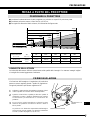 145
145
-
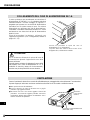 146
146
-
 147
147
-
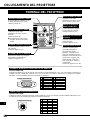 148
148
-
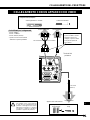 149
149
-
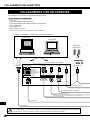 150
150
-
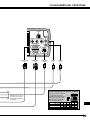 151
151
-
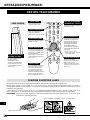 152
152
-
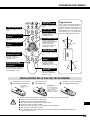 153
153
-
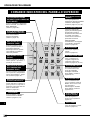 154
154
-
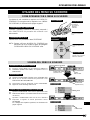 155
155
-
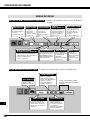 156
156
-
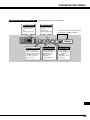 157
157
-
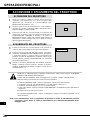 158
158
-
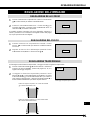 159
159
-
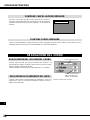 160
160
-
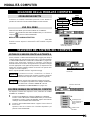 161
161
-
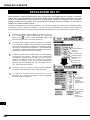 162
162
-
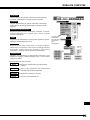 163
163
-
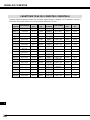 164
164
-
 165
165
-
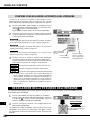 166
166
-
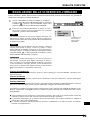 167
167
-
 168
168
-
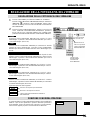 169
169
-
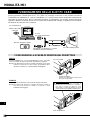 170
170
-
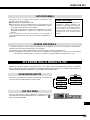 171
171
-
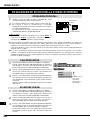 172
172
-
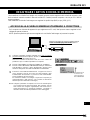 173
173
-
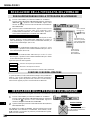 174
174
-
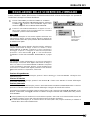 175
175
-
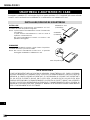 176
176
-
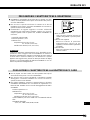 177
177
-
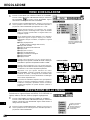 178
178
-
 179
179
-
 180
180
-
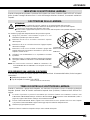 181
181
-
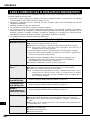 182
182
-
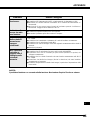 183
183
-
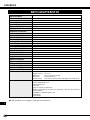 184
184
-
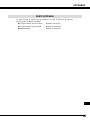 185
185
-
 186
186
-
 187
187
-
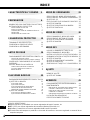 188
188
-
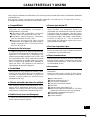 189
189
-
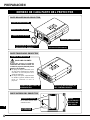 190
190
-
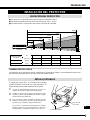 191
191
-
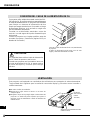 192
192
-
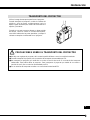 193
193
-
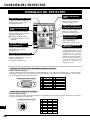 194
194
-
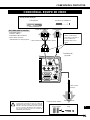 195
195
-
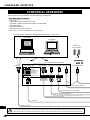 196
196
-
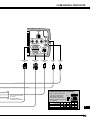 197
197
-
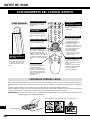 198
198
-
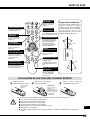 199
199
-
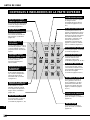 200
200
-
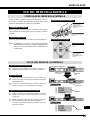 201
201
-
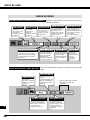 202
202
-
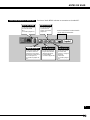 203
203
-
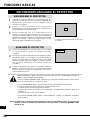 204
204
-
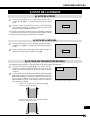 205
205
-
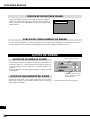 206
206
-
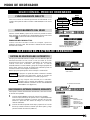 207
207
-
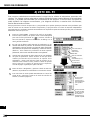 208
208
-
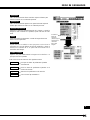 209
209
-
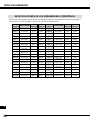 210
210
-
 211
211
-
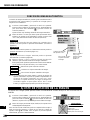 212
212
-
 213
213
-
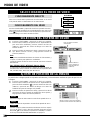 214
214
-
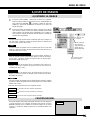 215
215
-
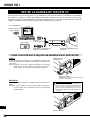 216
216
-
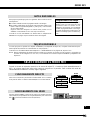 217
217
-
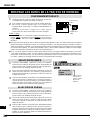 218
218
-
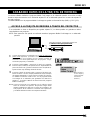 219
219
-
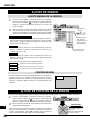 220
220
-
 221
221
-
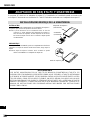 222
222
-
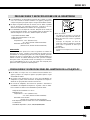 223
223
-
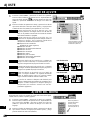 224
224
-
 225
225
-
 226
226
-
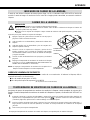 227
227
-
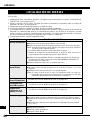 228
228
-
 229
229
-
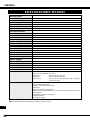 230
230
-
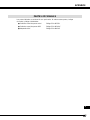 231
231
-
 232
232
Eiki LC-XNB2 Manuale utente
- Categoria
- Proiettori di dati
- Tipo
- Manuale utente
- Questo manuale è adatto anche per
in altre lingue
- English: Eiki LC-XNB2 User manual
- français: Eiki LC-XNB2 Manuel utilisateur
- español: Eiki LC-XNB2 Manual de usuario
- Deutsch: Eiki LC-XNB2 Benutzerhandbuch
Documenti correlati
Altri documenti
-
Sanyo PLC-XR70N - 70" Rear Projection TV Manuale del proprietario
-
Sanyo PLC-XF60A Quick Reference Manual
-
Christie LX120 103-006101-01 Manuale del proprietario
-
Christie 103-008100-01 Manuale utente
-
Sharp XG-NV51XE Manuale utente
-
Sanyo PLC-SE10 Manuale del proprietario
-
 BOXLIGHT MP-650i Manuale utente
BOXLIGHT MP-650i Manuale utente
-
Hitachi CPX970 Manuale utente
-
Hitachi CP-X958 Manuale utente
-
Infocus C440 Manuale utente